Outlook nevar pieteikties. Pārbaudiet, vai esat izveidojis savienojumu ar tīklu un vai izmantojat pareizo servera un pastkastes nosaukumu. Jūsu profila pastkastes apmaiņas informācijas serverī trūkst vajadzīgās informācijas. Mainiet savu profilu, lai pārliecinātos, ka izmantojat pareizo Microsoft Exchange informācijas pakalpojumu. Notiek tāpēc, ka saknes domēna serveris reaģē uz automātiskās meklēšanas pieprasījumu, un jūs nevarēsiet atvērt programmu Outlook vai izmantot tajā savu kontu. Tas notiek tāpēc, ka Microsoft pastāvīgi atjaunina un uzlabo savus pakalpojumus, un bieži vien, mēģinot likt lietotājiem ievērot viņu jaunos pakalpojumus, netiek atjauninātas lietotāju konfigurācijas.
Daudzi lietotāji saņem šo kļūdu gan Outlook, gan Exchange, un vispārējais secinājums ir tāds, ka Microsoft ir vainīgs. Šī problēma parasti notiek ar Outlook 2016, bet var notikt arī ar citām versijām. Šis ziņojums liks jums domāt, ka profilā ir jāatjaunina informācija, ko nav iespējams izdarīt, jo programma Outlook atsakās atvērt un jūs ar to neko nevarat darīt.
Tomēr jūs varat darīt dažas lietas, piemēram, modificēt reģistru vai izveidot .xml failu, kas rūpējas par automātiskās atklāšanas problēmām . Lasiet tālāk, lai uzzinātu, ko jūs varat darīt šajā jautājumā.

1. metode: izmantojiet komandu / resetnavpane
Par resetnavpane slēdzis notīra un reģenerē navigācijas rūts par pašreizējo lietotāja profilu. Tas arī noņem visas iecienītās mapes un saīsnes un veic to pašu, ko darītu profilename.xml dzēšana .
- Vienlaicīgi nospiediet tastatūras Windows taustiņu un R , lai atvērtu dialoglodziņu Palaist .
- Dialoglodziņā ierakstiet šādu komandu un tastatūrā nospiediet taustiņu Enter vai noklikšķiniet
Outlook.exe / resetnavpane
Ņemiet vērā, ka starp “Outlook.exe” un “/ resetnavpane” ir atstarpe. Tam vajadzētu palīdzēt novērst problēmu ar programmu Outlook, un jūs varat turpināt to izmantot vēlreiz.
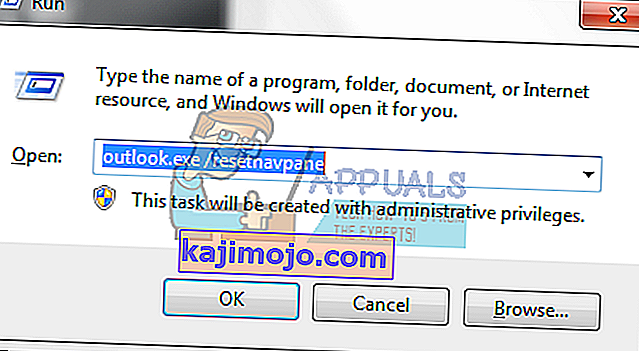
2. metode: izdzēsiet atslēgas programmas Outlook profilos, izmantojot reģistra redaktoru
Dzēšot noteiktu mapi no reģistra redaktora, programma Outlook sāks atkārtoti ievietot OST datus. OST dati tiek izmantoti, ja jums ir apmaiņas konts, un vēlaties izmantot kešatmiņā saglabāto apmaiņas režīmu vai vienkārši vēlaties strādāt bezsaistē. Pēc tam jūs varat turpināt izmantot programmu Outlook kā parasti. Ja vēlaties vai vēlaties, varat pievienot arī PST, kas tiek izmantots IMAP, POP3 un tīmekļa pasta kontiem.
- Nospiediet un turiet tastatūras Windows un R taustiņus .
- Dialoglodziņā Palaist ierakstiet regedit un nospiediet taustiņu Enter un noklikšķiniet uz Labi
- Tagad, kad atrodaties reģistra redaktorā, izmantojiet kreisās puses navigācijas rūti, lai pārietu uz šo mapi: Ņemiet vērā, ka 16.0 ir paredzēts Office 2016 (Outlook 2016). Ja izmantojat vecāku vai jaunāku versiju, numurs būs cits numurs šādi:
Outlook 2007 = \ 12 \ Outlook 2010 = \ 14 \ Outlook 2013 = \ 15 \ Outlook 2016 = \ 16 \
HKEY_CURRENT_USER \ SOFTWARE \ Microsoft \ Office \ 16.0 \ Outlook \ Profiles \ Outlook
- Dzēsiet taustiņus mapē.
3. metode: pasakiet programmai Outlook nereaģēt uz automātisko atklāšanu, bet tā vietā domēnu
Attiecīgā problēma rodas tāpēc, ka saknes domēna serveris reaģē uz automātiskās atklāšanas pieprasījumu, un programma Outlook pat nenonāk līdz automātiskajai atklāšanai. [Domain.com]. Ja pievienojat zemāk esošo reģistra ierakstu, jūs liekat programmai Outlook ignorēt saknes domēnu un dodieties uz nākamo saraksta opciju.
1. iespēja: izmantojot reģistra redaktoru
- Izmantojiet iepriekšējās metodes 1. līdz 3. darbību, bet apstājieties pēc \ 16.0 \ Outlook un neatveriet mapi Profili , bet tā vietā noklikšķiniet uz Automātiskā atklāšana .
- Ar peles labo pogu noklikšķiniet labajā pusē, atlasiet Jauns un izvēlieties DWORD (32 bitu) vērtību.
- Nosauciet vērtību ExcludeHttpsRootDomain
- Pēc pievienošanas, veiciet dubultklikšķi uz vērtību, un noteikt vērtības datu līdz 1, atstājot Base kā heksadecimālā
- Aizveriet reģistra redaktora logu, un programmai Outlook atkal vajadzētu darboties kā paredzēts.
2. iespēja: izmantojot .xml failu
- Izveidojiet teksta failu, kas satur zemāk esošo tekstu, un saglabājiet to kā testa .xml. Varat izveidot teksta failu, ar peles labo pogu noklikšķinot jebkurā darbvirsmas vietā, dodoties uz Jauns un atlasot Teksta dokuments.
e-pasta novirzīšanaUrl // YOUR_CAS_SERVER_NAME_HERE/autodiscover/autodiscover.xml
- Saglabājiet šo failu ar jums zināmu vārdu un vietu, un jūs zināt, ka vēlāk to nejauši neizdzēsīsit.
- Izpildiet 1. opcijas pirmo darbību, lai nokļūtu automātiskajā atklāšanā
- Izveidojiet jaunu virknes vērtību un nosauciet to neatkarīgi no sava e-pasta domēna nosaukuma, piemēram, com .
- Veiciet dubultklikšķi uz jaunās vērtības un ievadiet ceļu uz tikko izveidoto .xml failu.
- Izveidojiet DWORD vērtību, nosauciet to PreferLocalXML
- Veiciet dubultklikšķi uz tā un piešķiriet tam vērtību 1.
- Aizveriet reģistra redaktoru un mēģiniet vēlreiz programmu Outlook.
4. metode: izdzēsiet savu profilu un izveidojiet jaunu
Tas ir pēdējais līdzeklis, jo tas pilnībā izdzēš jūsu Outlook profilu, un jums ir jāizveido jauns un jāpārkonfigurē savienojums. Lai gan darbības ir norādītas zemāk, bet, ja vēlaties attēlu attēlu, skatiet ( šeit ).
- Nospiediet Windows pogu un ierakstiet Vadības panelis, pēc tam atveriet rezultātu, ja izmantojat sistēmu Windows 8 vai jaunāku. Vecākiem izdevumos būs vadības paneli ar Start izvēlnē - atvērt tieši no turienes.
- Pārslēdzieties uz ikonu skatu, lielu vai mazu, un atveriet
- Noklikšķiniet uz Mail -> Profiles un atlasiet Outlook
- Noklikšķiniet uz Noņemt, lai to izdzēstu.
- Noklikšķiniet, lai pievienotu jaunu profilu un nosauktu to Outlook1.
- Izpildiet norādījumus, lai vēlreiz konfigurētu kontu.
Kad esat pabeidzis, jūs atkal būsiet izveidojis kontu / profilu, tikai šoreiz konfigurējot to, kā Windows patīk, un jums ar to nebūs problēmu.
Dienas beigās tas kopā ar vairākiem citiem jautājumiem notiek tāpēc, ka Microsoft pastāvīgi jaunina un attīsta Windows, un ne visas jaunās funkcijas ir savietojamas ar vecākiem kolēģiem. Tomēr, ja jūs vienkārši izpildāt kādu no iepriekšminētajām metodēm, jūsu Outlook konts atkal atkal tiks palaists.
